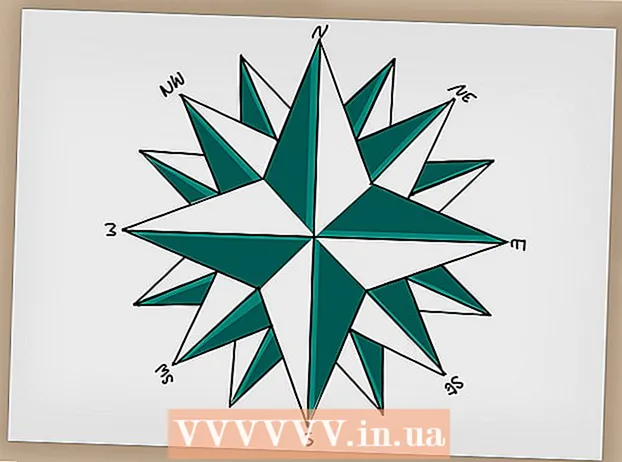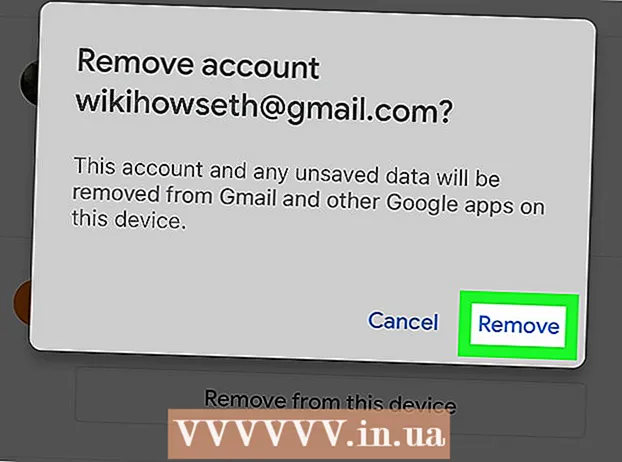Autor:
Randy Alexander
Data Utworzenia:
2 Kwiecień 2021
Data Aktualizacji:
1 Lipiec 2024

Zawartość
W tym artykule wikiHow pokaże, jak przywrócić BIOS komputera z systemem Windows (skrót od Basic Input / Output Settings) do ustawień fabrycznych. Możesz to zrobić na stronie BIOS większości komputerów. Jeśli jednak nie możesz uzyskać dostępu do strony BIOS, musisz zresetować BIOS, otwierając obudowę i wyjmując baterię CMOS z płyty głównej lub ponownie podłącz złącze na płycie głównej w obudowie komputera.
W niektórych przypadkach otwarcie obudowy komputera unieważnia gwarancję i grozi uszkodzeniem urządzenia. Jeśli nie można uzyskać dostępu do systemu BIOS, najlepszą opcją jest dostarczenie komputera do działu inżynieryjnego zamiast obsługiwać go samodzielnie.
Kroki
Metoda 1 z 3: Reset na stronie BIOS
kliknij ikonę źródła

i wybierz Uruchom ponownie (Restart).- Jeśli komputer jest zablokowany, kliknij ekran blokady, a następnie kliknij ikonę zasilania w prawym dolnym rogu ekranu i wybierz Uruchom ponownie.
- Jeśli komputer jest wyłączony, naciśnij przycisk zasilania.
Zaczekaj, aż pojawi się ekran startowy. Po zobaczeniu logo Windows masz ograniczony czas na naciśnięcie klawisza konfiguracji.
- Najlepiej jest nacisnąć klawisz konfiguracji, gdy tylko komputer zacznie się uruchamiać.
- Jeśli zobaczysz komunikat „Naciśnij, aby przejść do konfiguracji” lub coś podobnego u dołu ekranu, ale zniknął, musisz ponownie uruchomić komputer i spróbować jeszcze raz.

naciśnij Del lub F2 aby przejść do strony ustawień. Klawisz ustawień w każdym modelu jest inny, zapoznaj się z komunikatem na ekranie, aby zastosować.- Jeśli klucz Del lub F2 nie działa, spróbuj F8 lub F10.
- Możesz nacisnąć klawisz "F", aby uzyskać dostęp do BIOS. Znajduje się na klawiaturze, chociaż musisz znaleźć i przytrzymać klawisz Fn naciskając poprawnie klawisz „F”.
- Możesz zapoznać się z dołączoną instrukcją lub odwiedzić stronę pomocy technicznej, aby znaleźć klucz BIOS urządzenia.

Poczekaj, aż załaduje się BIOS. Po prawidłowym naciśnięciu klawisza konfiguracji urządzenie załaduje stronę systemu BIOS. Ten proces zajmuje tylko kilka sekund. Po zakończeniu pobierania zostaniesz przeniesiony do menu konfiguracji BIOS.- Jeśli nie możesz uzyskać dostępu do systemu BIOS z powodu hasła lub system BIOS jest uszkodzony, zastosuj inną metodę opisaną w innym artykule.
Poszukaj opcji „Ustawienia domyślne”. Lokalizacja i nazwa opcji w każdym modelu jest inna, zwykle zobaczysz „Przywróć domyślne”, „Ustawienia fabryczne”, „Ustawienia domyślne”. ustawienie domyślne) lub coś podobnego. Ta opcja może znajdować się na dowolnej karcie lub być wymieniona obok przycisku nawigacyjnego.
- Jeśli BIOS nie ma tej opcji, zastosuj poniższe metody.
Wybierz „Load Setup Defaults” i naciśnij klawisz ↵ Enter. Użyj klawiszy strzałek, aby wybrać, naciśnij klawisz ↵ Enter aby rozpocząć resetowanie systemu BIOS.
- Nazwa opcji w menu BIOS różni się w zależności od modelu.
Zapisz zmiany i w razie potrzeby potwierdź wybór. Jest to zwykle związane z procesem wyjścia z systemu BIOS. Komputer automatycznie uruchomi się ponownie. Jeśli chcesz zmienić ustawienia BIOS po zresetowaniu, musisz ponownie uruchomić komputer i uzyskać dostęp do BIOS w celu zmiany. Reklama
Metoda 2 z 3: Wyjmij baterię CMOS
Wyłącz komputer. Użyj menu Start lub przytrzymaj klawisz zasilania, aby wyłączyć komputer.
- Jeśli używasz komputera stacjonarnego, musisz całkowicie wyłączyć procesor, naciskając przełącznik z tyłu obudowy procesora.
Całkowicie odłącz źródło zasilania. W zestawie kabel zasilający do komputera stacjonarnego i kabel do ładowania laptopa.
W razie potrzeby wyjmij baterię komputera. Jeśli używasz laptopa (lub komputera stacjonarnego z zapasową baterią), wyjmij baterię przed kontynuowaniem.
Przed użyciem uwolnij elektryczność statyczną. Przed demontażem urządzenia dotknij w dowolnym miejscu niemalowanej powierzchni metalowej, aby usunąć ładunki elektrostatyczne. Dotykanie płyty głównej lub elementów wewnętrznych, gdy nie są całkowicie uziemione, może spowodować uszkodzenie komputera.
Otwórz podwozie. Musisz uzyskać dostęp do płyty głównej swojego komputera. Podczas pracy wewnątrz komputera należy zachować szczególną ostrożność, ponieważ elektryczność statyczna może łatwo uszkodzić elementy wrażliwe na elektryczność.
- W przypadku wielu laptopów dostęp do baterii CMOS można uzyskać, zdejmując tylną pokrywę laptopa. Jeśli nie widzisz żadnej tylnej obudowy, musisz zdjąć urządzenie, aby uzyskać do niego dostęp.
Wyjmij baterię CMOS. Bateria zwykle znajduje się w pobliżu PCI, ale zdarzają się przypadki w innym miejscu w zależności od producenta płyty głównej. Akumulator może być zasłonięty przez kartę rozszerzeń lub kabel. Standardowa bateria CMOS 3V, okrągła i płaska (CR2032).
- Baterii CMOS nie zawsze można wyjąć. Jeśli baterii nie można wyjąć, nie próbuj, spróbuj zresetować styki złącza płyty głównej.
Wciśnij przycisk zasilania. Naciśnij i przytrzymaj przycisk zasilania przez około 10-15 sekund, aby uwolnić cały pozostały prąd w kondensatorze. Po wyłączeniu zasilania pamięć CMOS zostanie zresetowana i zresetuje BIOS do ustawień fabrycznych.
Włóż ponownie baterię CMOS. Ostrożnie włóż akumulator do maszyny. Upewnij się, że baterie są prawidłowo włożone. Mniejsza strona będzie skierowana w dół.
Zmontuj komputer. Obchodź się ostrożnie, pamiętaj o uziemieniu przed wykonaniem.
Podłącz komputer do źródła zasilania. Jeśli zasilanie sieciowe zostanie odłączone i / lub akumulator zostanie wyjęty, podłącz ponownie i / lub włóż akumulator do maszyny.
Włącz komputer. W zależności od modelu może być konieczne uzyskanie dostępu do systemu BIOS i ponowna konfiguracja niektórych opcji, w tym domyślnych opcji rozruchu lub daty. Reklama
Metoda 3 z 3: Podłącz ponownie styk złącza
Wyłącz komputer. Użyj menu Start lub przytrzymaj przycisk zasilania, aż urządzenie całkowicie się wyłączy.
- Jeśli korzystasz z komputera stacjonarnego, może być konieczne wyłączenie zasilania procesora, naciskając przełącznik z tyłu obudowy.
Odłącz maszynę. W zestawie kabel zasilający do komputera stacjonarnego i kabel do ładowania laptopa.
W razie potrzeby wyjmij baterię. Jeśli używasz laptopa (lub komputera stacjonarnego z zapasową baterią), wyjmij baterię przed kontynuowaniem.
Przed użyciem uwolnij elektryczność statyczną. Dotknij niemalowanej metalowej powierzchni w dowolnym miejscu, aby usunąć ładunki elektrostatyczne przed demontażem urządzenia. Dotykanie płyty głównej lub elementów wewnętrznych, gdy nie są całkowicie uziemione, może spowodować uszkodzenie komputera.
Otwórz skrzynkę. Musisz uzyskać dostęp do płyty głównej swojego komputera. Podczas pracy wewnątrz komputera należy zachować szczególną ostrożność, ponieważ elektryczność statyczna może łatwo uszkodzić elementy wrażliwe na elektryczność.
Znajdź złącze CMOS. Znajdź 3 miliony styków złącza kontrolera BIOS na płycie głównej. Zwykle znajduje się w pobliżu baterii CMOS. Pin złącza jest podłączony do 2 z 3 milionów.
- Złącze może być oznaczone jako CLEAR, CLR, CLEAR CMOS, PSSWRD itp. Zapoznaj się z dokumentacją płyty głównej, aby znaleźć właściwe złącze.
Zmień pin łączący na kolejne 2 miliony. Na przykład, jeśli wtyk złącza jest podłączony do pierwszego i drugiego stelaża, przejdź do drugiego i trzeciego tacki. Podczas wyjmowania złącza pamiętaj, aby pociągnąć prosto do góry, aby nie zgiąć pręta.
Naciśnij klawisz zasilania. Naciśnij i przytrzymaj przycisk zasilania na komputerze przez 10-15 sekund, aby uwolnić cały pozostały prąd zgromadzony w kondensatorze. To jest operacja resetowania systemu BIOS.
Przywróć szpilki do pozycji domyślnej. Podłącz styk złącza do oryginalnej ładowarki. Umożliwia to dostęp do systemu BIOS podczas uruchamiania komputera.
Montaż komputera. Obchodź się z nim ostrożnie i pamiętaj, aby uziemić go przed wykonaniem.
Podłącz komputer do źródła zasilania. Jeśli odłączysz i / lub wyjmiesz akumulator, podłącz i / lub włóż akumulator do maszyny.
Włącz maszynę. W zależności od modelu będziesz musiał przejść do systemu BIOS i ponownie skonfigurować kilka opcji, w tym domyślne opcje rozruchu i datę. Reklama
Rada
- Jeśli konfiguracja nie jest dostosowana, większość komputerów nadal działa dobrze z domyślnymi ustawieniami systemu BIOS.
Ostrzeżenie
- Uziemić przed dotknięciem elementów wewnątrz komputera, aby zmniejszyć ryzyko uszkodzenia urządzenia przez ładunki elektrostatyczne.